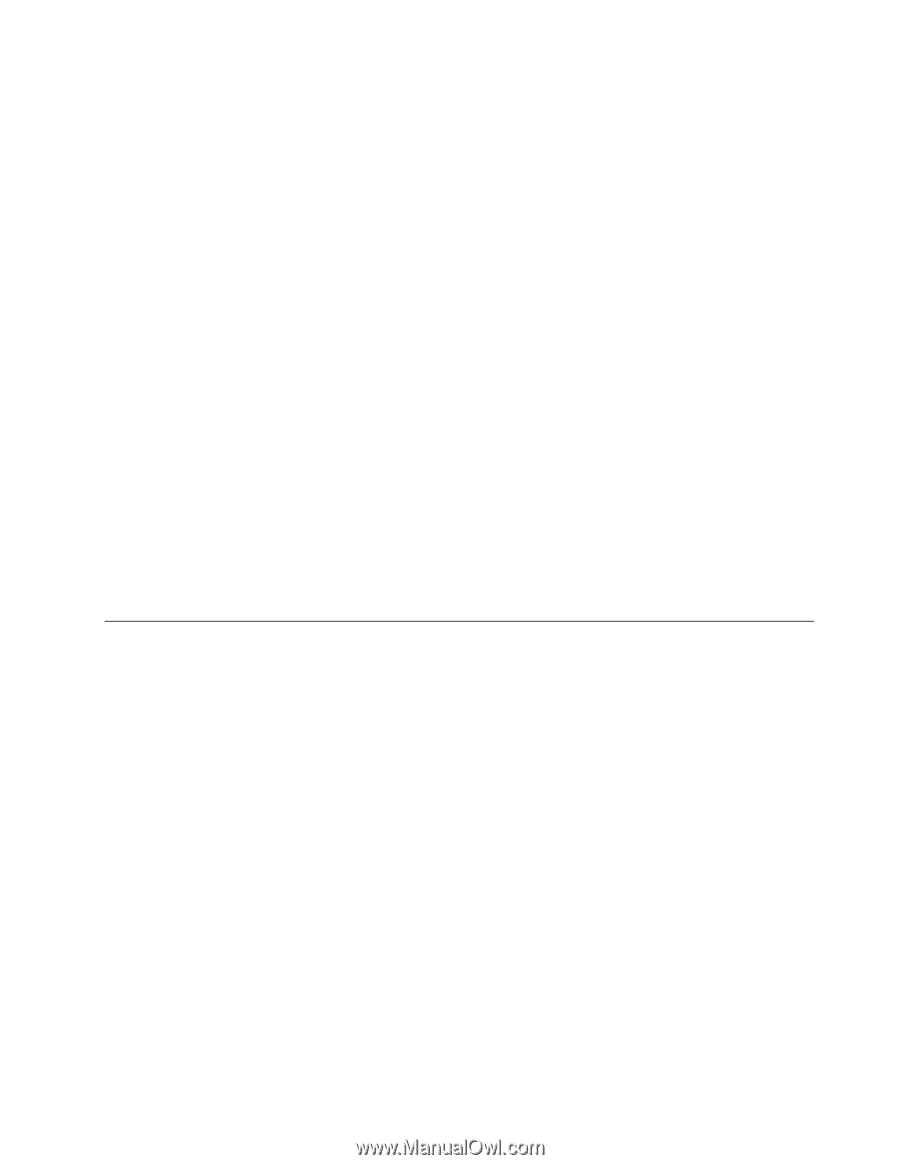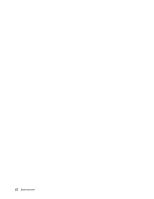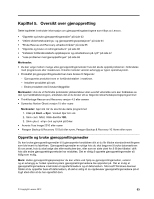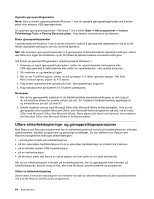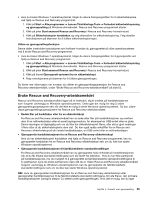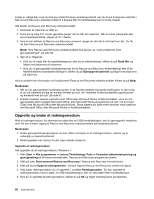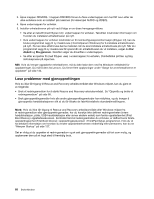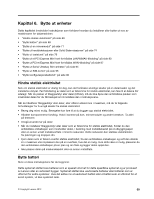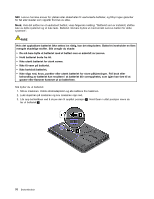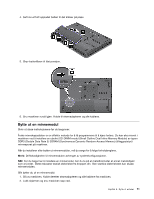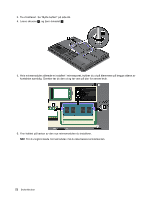Lenovo ThinkPad T430s (Norwegian) User Guide - Page 83
Installere forhåndsinstallerte applikasjoner og enhetsdrivere på, C:\SWTOOLS
 |
View all Lenovo ThinkPad T430s manuals
Add to My Manuals
Save this manual to your list of manuals |
Page 83 highlights
Bruke et redningsmedium Denne delen inneholder instruksjoner som forklarer hvordan du bruker redningsmediet du har opprettet. • Hvis du har opprettet et redningsmedium med en plate, bruker du følgende veiledning for å bruke redningsmediet: 1. Slå av datamaskinen. 2. Trykk på og slipp F12-tasten gjentatte ganger når du slår på maskinen. Når Boot Menu-vinduet vises, slipper du F12-tasten. 3. Velg den optiske stasjonen du vil bruke som første oppstartingsenhet, i Boot Menu-vinduet. Sett deretter inn redningsplaten i den optiske stasjonen og trykk på Enter. Redningsmediet starter. • Hvis du har opprettet et redningsmedium med en USB-harddiskstasjon, bruker du følgende veiledning for å bruke redningsmediet: 1. Koble USB-harddiskstasjonen til en av USB-kontaktene på maskinen. 2. Trykk på og slipp F12-tasten gjentatte ganger når du slår på maskinen. Når Boot Menu-vinduet åpnes, slipper du F12-tasten. 3. Velg USB-harddisken som første oppstartingsenhet i Boot Menu-vinduet, og trykk Enter. Redningsmediet starter. • Hvis du har opprettet et redningsmedium ved å bruke den sekundære interne harddisken, må du definere den sekundære interne harddisken som første oppstartingsenhet (First Boot Device) i oppstartingssekvensen for å starte redningsmediet. Merk: Hvis du vil sette inn en sekundær harddiskstasjon, kan du se "Installere en sekundær harddisk i Serial Ultrabay Slim-brønnen" på side 100. Når redningsmediet starter, blir Rescue and Recovery-arbeidsområdet åpnet. Du kan få hjelp til hver funksjon i Rescue and Recovery-arbeidsområdet. Følg veiledningen for å fullføre gjenopprettingen. Installere forhåndsinstallerte applikasjoner og enhetsdrivere på nytt Denne maskinen har funksjoner som gjør at du kan installere fabrikkinstallerte applikasjoner og enhetsdrivere på nytt. Installere forhåndsinstallerte applikasjoner på nytt Slik reinstallerer du bestemte applikasjoner: 1. Slå på maskinen. 2. Gå til katalogen C:\SWTOOLS. 3. Åpne mappen APPS. APPS-mappen inneholder flere undermapper med forhåndsinstallerte applikasjoner. 4. Åpne undermappen for applikasjonen du installerer på nytt. 5. Dobbeltklikk på Setup og følg instruksjonene på skjermen for å installere programmet på nytt. Installere forhåndsinstallerte enhetsdrivere på nytt NB!: Når du installerer enhetsdrivere på nytt, endrer du maskinens konfigurasjon. Du bør gjøre dette bare når det er nødvendig å rette feil på maskinen. Hvis du vil installere en enhetsdriver på nytt for en forhåndsinstallert enhet, utfører du disse trinnene: 1. Slå på maskinen. 2. Gå til katalogen C:\SWTOOLS. Kapittel 5. Oversikt over gjenoppretting 67